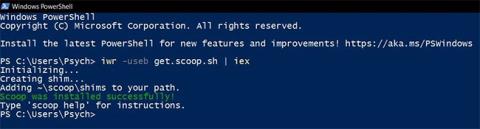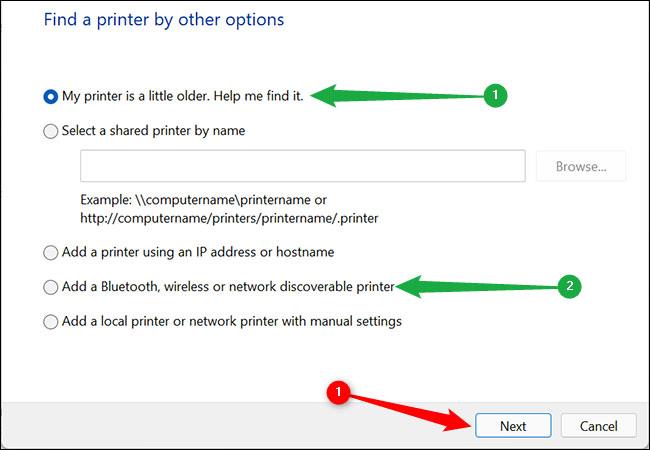Ανάλογα με τις προτιμήσεις, τα προγράμματα εγκατάστασης γραφικών των Windows μπορούν να προσφέρουν τόσο πλεονεκτήματα όσο και μειονεκτήματα. Αν σας αρέσει το τερματικό και η γραμμή εντολών, τότε το Scoop μπορεί να σας βοηθήσει πολύ.
Με το Scoop, μπορείτε να εγκαταστήσετε προγράμματα χρησιμοποιώντας εντολές. Εάν είστε εξοικειωμένοι με το Linux, το Scoop μπορεί να σας βοηθήσει να εγκαταστήσετε προγράμματα πιο αποτελεσματικά και γρήγορα. Διαβάστε παρακάτω για να μάθετε τι είναι το Scoop και πώς μπορείτε να το εγκαταστήσετε στα Windows.
Τι είναι το Scoop;
Το Scoop είναι ένα πρόγραμμα εγκατάστασης γραμμής εντολών για Windows. Με το Scoop, μπορείτε να εγκαταστήσετε προγράμματα και πρόσθετα στο τερματικό σας. Το Scoop είναι ένα εξαιρετικό εργαλείο εάν είστε χρήστης Linux που έχει αλλάξει σε Windows, καθώς σας επιτρέπει να εγκαταστήσετε προγράμματα χρησιμοποιώντας το τερματικό.
Η εγκατάσταση προγραμμάτων με Scoops θα καταργήσει τη γραφική διεπαφή και θα αφαιρέσει τα αναδυόμενα παράθυρα άδειας. Το Scoop βρίσκει και εγκαθιστά αυτόματα εξαρτήσεις για το πρόγραμμα που μόλις εγκαταστήσατε.
Μπορείτε επίσης να χρησιμοποιήσετε το Scoop για να δημιουργήσετε προγράμματα εγκατάστασης για τα δικά σας προγράμματα. Συνολικά, το Scoop είναι μια άνεση για τους χρήστες Linux στο γραφικό περιβάλλον των Windows.
Πώς να εγκαταστήσετε το Scoop
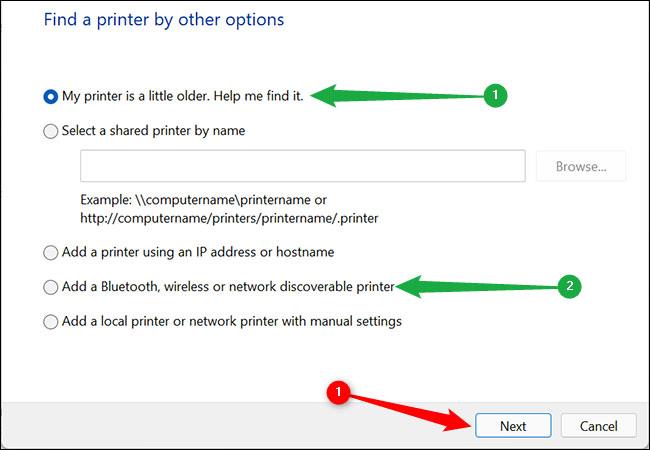
Μπορείτε να εγκαταστήσετε προγράμματα χρησιμοποιώντας τη γραμμή εντολών με το Scoop
Μπορείτε να εγκαταστήσετε το Scoop σε Windows 7 ή νεότερη έκδοση και χρειάζεστε το PowerShell 5 για να εγκαταστήσετε το Scoop. Φυσικά, δεν θα μπορείτε να εγκαταστήσετε το Scoop εάν το PowerShell είναι απενεργοποιημένο για τον λογαριασμό σας. Επομένως, βεβαιωθείτε ότι έχετε ενεργοποιήσει το PowerShell. Αν είστε περίεργοι για το PowerShell, διαβάστε το άρθρο του Quantrimang.com για να μάθετε τι είναι το Windows PowerShell .
Με όλα αυτά, ας ξεκινήσουμε την εγκατάσταση του Scoop.
1. Ανοίξτε το PowerShell . Μπορείτε να το κάνετε αυτό αναζητώντας το PowerShell στο μενού Έναρξη.
2. Μέσα στο PowerShell , πληκτρολογήστε τον παρακάτω κωδικό:
iwr -useb get.scoop.sh | iex
Το iwr σημαίνει Invoke Web Request. Αυτή η εντολή ξεκινά μια περίοδο λειτουργίας για πρόσβαση σε κάτι στο Διαδίκτυο. Συνολικά, αυτή η γραμμή εντολών θα κατεβάσει και θα εγκαταστήσει το Scoop.
3. Πατήστε Enter. Το PowerShell θα εγκαταστήσει τώρα το Scoop.
Εάν λάβετε ένα σφάλμα που σχετίζεται με την πολιτική εκτέλεσης αφού εισαγάγετε τη γραμμή εντολών, εισαγάγετε την παρακάτω εντολή στο PowerShell:
Set-ExecutionPolicy RemoteSigned -scope CurrentUser
Αυτό θα αλλάξει την πολιτική εκτέλεσης σε απομακρυσμένη υπογραφή για τον λογαριασμό σας και θα σας επιτρέψει να εγκαταστήσετε το Scoop. Μόλις εγκατασταθεί, μπορείτε να εκτελέσετε τη βοήθεια scoop στο PowerShell ή στη γραμμή εντολών για να λάβετε μια λίστα με εντολές scoop.
Μερικοί άνθρωποι προτιμούν την άνεση του κώδικα από τα γραφικά, ακόμη και στα Windows. Εάν είστε ένα από αυτά τότε θα πρέπει οπωσδήποτε να εγκαταστήσετε το Scoop. Με το Scoop, μπορείτε να εγκαταστήσετε προγράμματα χρησιμοποιώντας εντολές, όπως το Linux.
Μετά την εγκατάσταση του Scoop, ήρθε η ώρα να εγκαταστήσετε τα προγράμματά σας χρησιμοποιώντας τερματικό, εντολές και να πείτε αντίο στους εγκαταστάτες γραφικών!